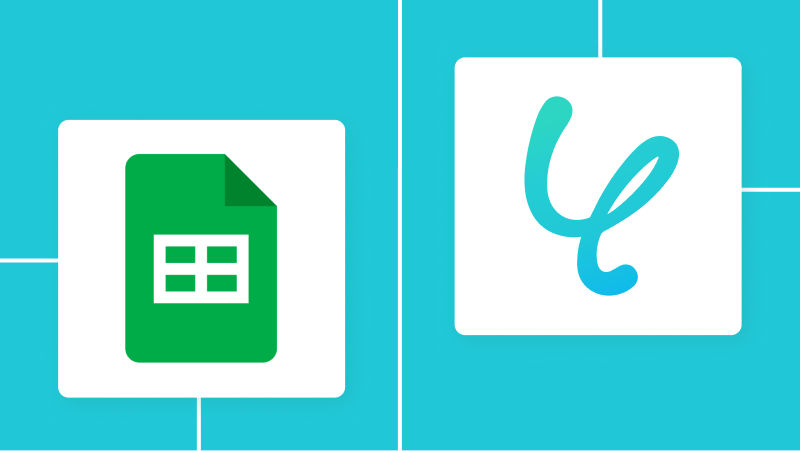
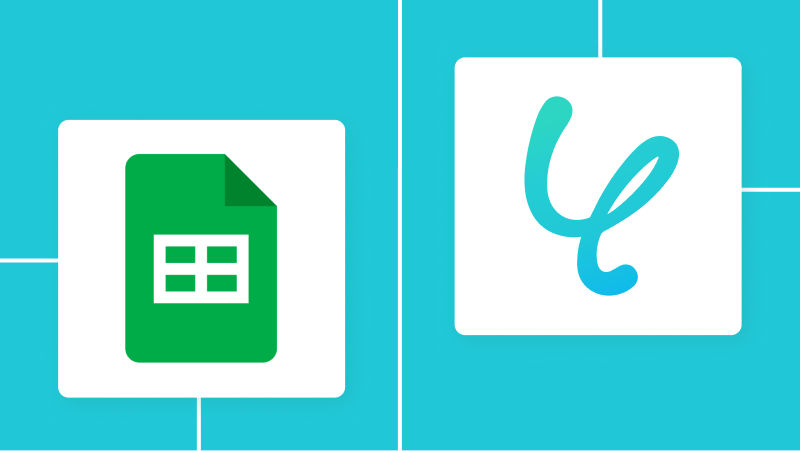
・

「Google スプレッドシートの進捗管理表を手作業で更新する作業が手間だな…」
「チャットで共有されたアンケート結果を、Google スプレッドシートに転記しているけれど、抜け漏れがないか心配…」
このように、Google スプレッドシートへのデータ入力や更新作業に、手間や心理的な負担を感じていませんか?
もし、SalesforceのようなCRMのデータや、Google Chatのようなチャットツールの投稿、Google Driveなどのストレージサービス上のファイル更新と連携して、Google スプレッドシートのデータが自動で更新される仕組みがあれば、これらの悩みから解放されるでしょう。
入力ミスや更新漏れのリスクを低減でき、より付加価値の高い業務に集中できる時間を創出することができます!
今回ご紹介する自動化の設定は、ノーコードで簡単に設定できて、手間や時間もかからないので、ぜひ自動化を導入して作業をもっと楽にしましょう!
とにかく早く試したい方へ
YoomにはGoogle スプレッドシートのデータを更新する業務フロー自動化のテンプレートが用意されています。
「まずは試してみたい!」という方は、以下のバナーをクリックして、すぐに自動化を体験してみましょう!
■概要
「Salesforceで商談が受注になったら、Google スプレッドシートも更新する」ワークフローは、情報更新作業が自動化されるため、作業負担を軽減してくれます。
■このテンプレートをおすすめする方
・Salesforceを活用して営業活動を行っている方
・商談状況を迅速に把握し、営業プロセスをスピーディに進めたい方
・Google スプレッドシートを使用してデータを管理している方
・SalesforceとGoogle スプレッドシートのデータを連携させて、手動での更新作業を削減したいと考える方
・商談が受注になった際に、チーム全体で迅速に情報を共有したい方
・営業マネージャーとして、商談の進捗状況を一目で把握し、適切なタイミングで対応したい方
■注意事項
・SalesforceとGoogle スプレッドシートのそれぞれとYoomを連携してください。
・トリガーは5分、10分、15分、30分、60分の間隔で起動間隔を選択できます。
・プランによって最短の起動間隔が異なりますので、ご注意ください。
・Salesforceはチームプラン・サクセスプランでのみご利用いただけるアプリとなっております。フリープラン・ミニプランの場合は設定しているフローボットのオペレーションやデータコネクトはエラーとなりますので、ご注意ください。
・チームプランやサクセスプランなどの有料プランは、2週間の無料トライアルを行うことが可能です。無料トライアル中には制限対象のアプリを使用することができます。
Google スプレッドシートのデータ更新を自動化する方法
普段お使いの様々なアプリケーションやサービスと連携して、Google スプレッドシートのデータを自動で更新する方法を、具体的なテンプレートを使って紹介します!気になる内容があれば、ぜひクリックしてみてください!
データベース/CRMサービスのデータ変更に応じてGoogle スプレッドシートを更新する
SalesforceのようなCRMツールで商談のステータスが変更されたら、Google スプレッドシートの情報を自動で更新することができます。
営業進捗の素早い共有や、二重入力の手間を削減し、最新の情報に基づいた判断が可能になります!
■概要
「Salesforceで商談が受注になったら、Google スプレッドシートも更新する」ワークフローは、情報更新作業が自動化されるため、作業負担を軽減してくれます。
■このテンプレートをおすすめする方
・Salesforceを活用して営業活動を行っている方
・商談状況を迅速に把握し、営業プロセスをスピーディに進めたい方
・Google スプレッドシートを使用してデータを管理している方
・SalesforceとGoogle スプレッドシートのデータを連携させて、手動での更新作業を削減したいと考える方
・商談が受注になった際に、チーム全体で迅速に情報を共有したい方
・営業マネージャーとして、商談の進捗状況を一目で把握し、適切なタイミングで対応したい方
■注意事項
・SalesforceとGoogle スプレッドシートのそれぞれとYoomを連携してください。
・トリガーは5分、10分、15分、30分、60分の間隔で起動間隔を選択できます。
・プランによって最短の起動間隔が異なりますので、ご注意ください。
・Salesforceはチームプラン・サクセスプランでのみご利用いただけるアプリとなっております。フリープラン・ミニプランの場合は設定しているフローボットのオペレーションやデータコネクトはエラーとなりますので、ご注意ください。
・チームプランやサクセスプランなどの有料プランは、2週間の無料トライアルを行うことが可能です。無料トライアル中には制限対象のアプリを使用することができます。
チャットツールの投稿内容をもとにGoogle スプレッドシートを更新する
Google Chatなどのチャットツールに特定の情報が投稿されたら、その内容をGoogle スプレッドシートの指定したセルに自動で反映させることが可能です。
手作業での転記ミスを防ぎ、情報共有のスピードと正確性を向上させ、チーム内での迅速な情報活用を支援します!
■概要
「GoogleChatの投稿内容をもとに、Google スプレッドシートのセルの値を更新する」ワークフローは、チャットで共有された情報を自動的にスプレッドシートに反映させる業務ワークフローです。
これにより、情報の一元管理がスムーズになり、業務効率が向上します。
■このテンプレートをおすすめする方
・GoogleChatとGoogle スプレッドシートを日常的に使用している方
・チャットでの情報を手動でスプレッドシートに入力する手間を省きたい方
・チーム内での情報共有とデータ管理を一元化したい管理者の方
・業務プロセスの自動化を推進したいIT担当者の方
■注意事項
・GoogleChatとGoogle スプレッドシートのそれぞれをYoomと連携してください。
・Google Chatとの連携はGoogle Workspaceの場合のみ可能です。詳細は下記を参照ください。https://intercom.help/yoom/ja/articles/6647336
・トリガーは5分、10分、15分、30分、60分の間隔で起動間隔を選択できます。
・プランによって最短の起動間隔が異なりますので、ご注意ください。
ストレージサービスのファイル更新をトリガーにGoogle スプレッドシートを更新する
Google Driveなどのストレージサービスで特定のファイルが更新されたことを検知し、その情報をGoogle スプレッドシートに自動で記録・更新することができるので、ファイルの変更履歴管理や、関連情報の一元化が容易になります。
これにより手動での確認作業の手間を削減します!
■概要
「Google Driveからメッセージが送信されたら、Google スプレッドシートを更新する」ワークフローは、Google Driveでのコミュニケーションを効率化し、データ管理を自動化する業務ワークフローです。
これにより、手動でのデータ入力作業を削減し、常に最新の情報をGoogle スプレッドシート上で確認できるようになります。
■このテンプレートをおすすめする方
・Google DriveとGoogle スプレッドシートを日常的に利用しているビジネスユーザーの方
・チーム内でのコミュニケーション履歴やファイル変更履歴を効率的に管理したい担当者の方
・手動でのデータ入力や更新作業に時間を取られている事務職の方
・情報の一元管理を図り、業務の透明性を高めたいプロジェクトマネージャーの方
・Yoomを活用して業務ワークフローの自動化を検討しているIT担当者の方
■注意事項
・Google Drive、Google スプレッドシートのそれぞれとYoomを連携してください。
・分岐はミニプラン以上のプランでご利用いただける機能(オペレーション)となっております。フリープランの場合は設定しているフローボットのオペレーションはエラーとなりますので、ご注意ください。
・ミニプランなどの有料プランは、2週間の無料トライアルを行うことが可能です。無料トライアル中には制限対象のアプリや機能(オペレーション)を使用することができます。
SalesforceとGoogle スプレッドシートを連携してデータ更新を自動化するフローを作ってみよう
それではここから代表的な例として、Salesforceで商談が受注になったら、関連するGoogle スプレッドシートの情報を自動で更新するフローを解説していきます!
ここではYoomを使用してノーコードで設定をしていくので、もしまだYoomのアカウントをお持ちでない場合は、こちらの登録フォームからアカウントを発行しておきましょう。
※今回使用するアプリはこちら:Salesforce/Google スプレッドシート
[Yoomとは]
フローの作成方法
今回は大きく分けて以下のプロセスで作成します。
■概要
「Salesforceで商談が受注になったら、Google スプレッドシートも更新する」ワークフローは、情報更新作業が自動化されるため、作業負担を軽減してくれます。
■このテンプレートをおすすめする方
・Salesforceを活用して営業活動を行っている方
・商談状況を迅速に把握し、営業プロセスをスピーディに進めたい方
・Google スプレッドシートを使用してデータを管理している方
・SalesforceとGoogle スプレッドシートのデータを連携させて、手動での更新作業を削減したいと考える方
・商談が受注になった際に、チーム全体で迅速に情報を共有したい方
・営業マネージャーとして、商談の進捗状況を一目で把握し、適切なタイミングで対応したい方
■注意事項
・SalesforceとGoogle スプレッドシートのそれぞれとYoomを連携してください。
・トリガーは5分、10分、15分、30分、60分の間隔で起動間隔を選択できます。
・プランによって最短の起動間隔が異なりますので、ご注意ください。
・Salesforceはチームプラン・サクセスプランでのみご利用いただけるアプリとなっております。フリープラン・ミニプランの場合は設定しているフローボットのオペレーションやデータコネクトはエラーとなりますので、ご注意ください。
・チームプランやサクセスプランなどの有料プランは、2週間の無料トライアルを行うことが可能です。無料トライアル中には制限対象のアプリを使用することができます。
ステップ1:SalesforceとGoogle スプレッドシートのマイアプリ登録をしよう
Salesforceのマイアプリ登録手順
注:Salesforceは、チームプラン・サクセスプランをご利用の方向けのアプリです。
フリープランやミニプランで使うと、フローボットのオペレーションやデータコネクトがエラーになってしまうのでご注意ください。
有料プラン(チームプラン・サクセスプラン)には2週間の無料トライアルがあります。
トライアル期間中なら、普段は制限されているSalesforceも問題なくお試しいただけます。ぜひこの機会にいろいろと体験してみてくださいね。
以下を参考にマイアプリ連携を行いましょう。
Google スプレッドシートのマイアプリ登録手順
以下を参考にマイアプリ連携を行いましょう。
ステップ2:テンプレートをコピー
次にテンプレートをコピーしましょう。
テンプレートを活用すれば、あらかじめ設定されている項目に沿って作成するだけで完成します。
それでは下のバナーをクリックしてください。
■概要
「Salesforceで商談が受注になったら、Google スプレッドシートも更新する」ワークフローは、情報更新作業が自動化されるため、作業負担を軽減してくれます。
■このテンプレートをおすすめする方
・Salesforceを活用して営業活動を行っている方
・商談状況を迅速に把握し、営業プロセスをスピーディに進めたい方
・Google スプレッドシートを使用してデータを管理している方
・SalesforceとGoogle スプレッドシートのデータを連携させて、手動での更新作業を削減したいと考える方
・商談が受注になった際に、チーム全体で迅速に情報を共有したい方
・営業マネージャーとして、商談の進捗状況を一目で把握し、適切なタイミングで対応したい方
■注意事項
・SalesforceとGoogle スプレッドシートのそれぞれとYoomを連携してください。
・トリガーは5分、10分、15分、30分、60分の間隔で起動間隔を選択できます。
・プランによって最短の起動間隔が異なりますので、ご注意ください。
・Salesforceはチームプラン・サクセスプランでのみご利用いただけるアプリとなっております。フリープラン・ミニプランの場合は設定しているフローボットのオペレーションやデータコネクトはエラーとなりますので、ご注意ください。
・チームプランやサクセスプランなどの有料プランは、2週間の無料トライアルを行うことが可能です。無料トライアル中には制限対象のアプリを使用することができます。
「このテンプレートを試す」を選択しましょう。
「OK」をクリックします。
これでテンプレートのコピーができました。
コピーしたテンプレートはマイプロジェクトに保存されています。
ステップ3:Salesforceのトリガーを設定しよう
次にフローボットの設定に進みましょう。
先ほどコピーしたテンプレートの「商談オブジェクトにレコードが登録または更新されたら」をクリックしてください。
連携アカウントとアクションを選択
タイトルは変更することが可能です。
Salesforceと連携するアカウント情報を確認しておきましょう。
トリガーアクションは「商談オブジェクトにレコードが登録または更新されたら」が選択されています。
設定を確認後、次へをクリックしてください。
アプリトリガーのAPI接続設定
トリガーの起動間隔は5分、10分、15分、30分、60分のいずれかで設定できます。
ご利用プランによって、設定できるトリガーの最短間隔が違うので、その点は要チェックです。
なお、基本的にはそのプランの最短の起動間隔にしてお使いいただくことをおすすめします。
マイドメインURLは注釈を確認し、設定しましょう。
設定したら、Salesforceに移動して、トリガーアクション(商談オブジェクトにレコードが登録または更新されたら)を実行してください。
商談オブジェクトにレコードが登録または更新できたら、Yoomに戻りテストをクリックしてください。
テストが成功したら、取得した値にSalesforceの情報が追加されます。
ここまでできたら保存してください。
ステップ4:分岐の設定をしよう
次に「コマンドオペレーション」をクリックしましょう。
分岐条件を指定
タイトルは変更OKです。
ここでは、分岐対象の取得した値のオペレーションは「商談オブジェクトにレコードが登録または更新されたらのトリガーで取得した値のフェーズの値」を分岐条件にする設定になっています。
分岐条件は、「フェーズ」の項目に「受注」と登録または更新されたら分岐して、この後のGoogle スプレッドシートのアクションに進むという設定になっています。
「分岐条件を追加」から項目を増やすことも可能です。
すべて設定できたら、保存してください。
ステップ5:Google スプレッドシートのアクション設定
次に「レコードを更新する」をクリックしてください。
データベースの連携
タイトルは変更できます。
Google スプレッドシートと連携するアカウント情報を確認しましょう。
実行アクションは「レコードを更新する」が選択されています。
同様にスプレッドシートのタブ名も候補から選択します。
テーブル範囲を設定後、次へをクリックしてください。
データベース操作の詳細設定
更新したいレコードの条件は更新するレコードを確定するために行います。
用意しているGoogle スプレッドシートにあらかじめ取引先IDが登録してある想定です。
ここでは取引先IDがSalesforceのトリガー設定の取得した値の「取引先ID」と等しいという設定にしています。
詳細はこちらを確認してください。
更新後のレコードの値は、更新したい項目をSalesforceの取得した値から選択しましょう。
ここでは、商談が受注になった企業の情報を更新するように設定しています。
設定後、テストをクリックして、Google スプレッドシートの情報が更新できたら保存してください。
ステップ6:動作をチェックしよう
最後にトリガーをONにして作成したフローボットの動作をチェックしてください。
これでフローボットが完成しました。
Google スプレッドシートに関連するその他の自動化事例
Google スプレッドシートを使った自動化は、今回ご紹介した以外にもたくさんあります。
ここでは、関連するテンプレートをいくつかご紹介します。日々の業務効率化のヒントとして、ぜひ参考にしてくださいね!
まとめ
各ツールとGoogle スプレッドシートを連携し、データ更新を自動化することで、これまで手作業で行っていた転記作業や更新作業の手間を削減できるでしょう。
これにより、ヒューマンエラーを防ぐことや営業担当者やプロジェクト管理者は、常に最新の正確性の高い情報に基づいて意思決定が可能になります。
報告業務の負担も軽減され、本来注力すべき戦略的な業務や顧客対応に、より多くの時間を割けるようになるでしょう!
今回ご紹介したような業務自動化を実現できるノーコードツール「Yoom」を使えば、プログラミングの知識がない方でも、直感的な操作で簡単に業務フローを構築できます。
もし自動化に少しでも興味を持っていただけたなら、ぜひこちらから無料登録して、Yoomによる業務効率化を体験してみてください!
Q:自動更新が失敗した場合、どうやって気づけますか?
A:
連携が失敗した場合、Yoomのアカウント作成時に登録したメールアドレスに通知が送信されます。通知内容に掲載されているリンクからエラーの原因を確認することができます。エラー内容を確認し、修正が必要な場合は、Yoomのヘルプページを参考にしてみてください。
また以下のサポート窓口を使用することも可能です。
Q:新しい行としてデータを追加できますか?
Q:スプレッドシートの変更を他ツールに反映できますか?
A:
はい、可能です。他のツールだと、Microsoft Excelやkintone、Airtableなどのデータベースアプリと連携することもできます。詳細は以下の連携ができるアプリの一覧をご確認ください。
